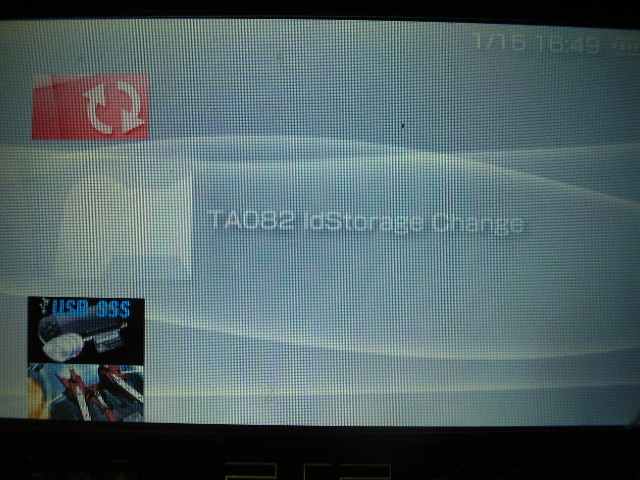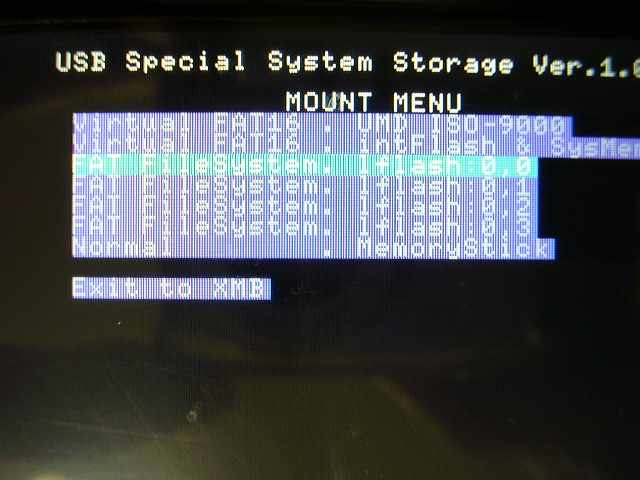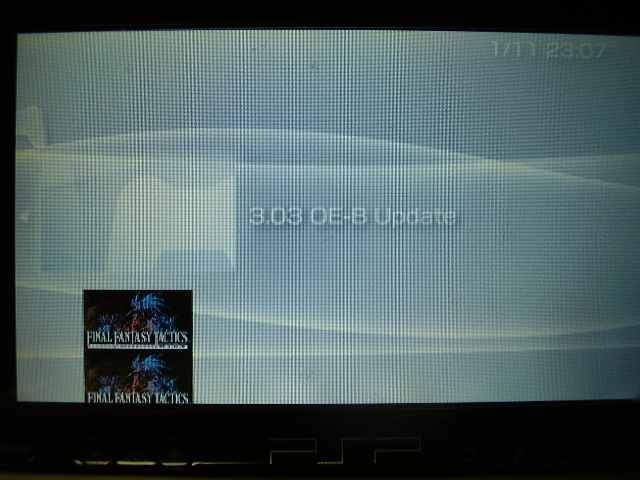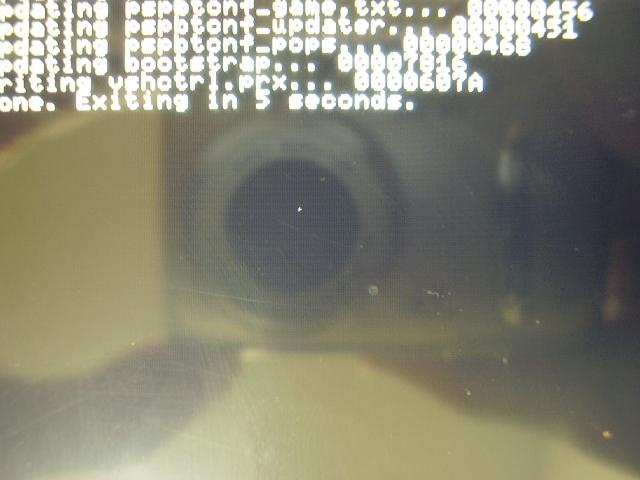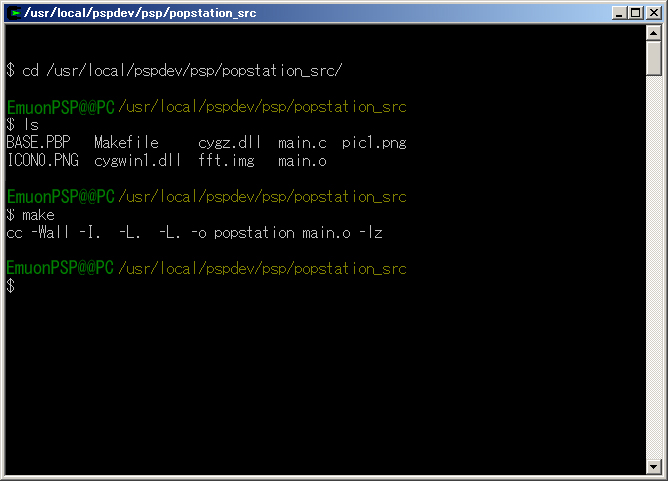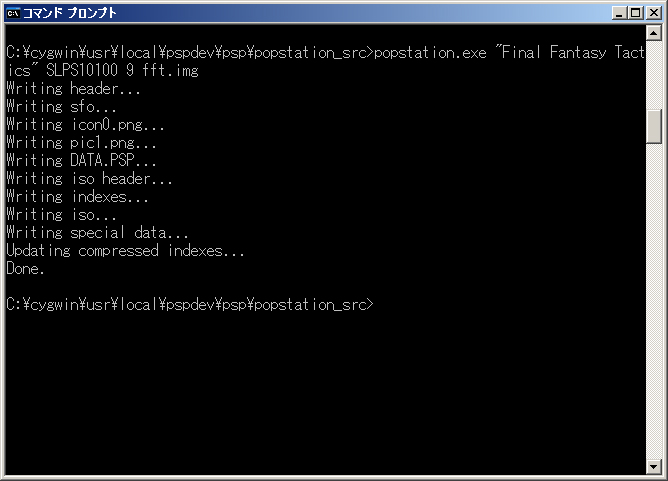■TA-082/T-086基板を使用したPSP v2.80→v1.50のダウングレーダー公開
またも新しいダウングレーダーがリリースされました。今までHEN(HOmmebrew Enabler)はPSP v2.71でしか起動しません
でしたが、今回eLoader作製で知られるNoobzチームの手によってPSP v2.80でも動作するHEN for FW2.80がリリース
されました。
その事に伴い、以前Dark Alex氏が作製したPSP v2.80向けのダウングレーダーを使用する事が可能になり前回までは
PSP v2.80→v2.71までしかダウングレード出来なかった物が、今回はPSP v2.80→v1.50へのダウングレードが全ての基板
において可能になりました。素晴らしいですね。
*追記@18:27*
ということで3.03OEB→v1.50→v2.80→v1.50とダウングレード出来る事が確認できました(基板はTA-079ですが)。おそらく
TA-082/TA-086基板でも同様に可能だと思われます。下の方に動作動画をアップロードしておきます。
*注意*
以下の手順を踏む事によって間違ってPSPを破壊する事があります。誤ってPSPが起動しなくなった場合は、SCEIの保証
対象外となり有償修理となります。くれぐれも自己責任の元で実行して下さい。また掲示板等で色々と質問している人を
見かけますが、分からなければやらないほうが身のためです。
●準備する物
(1)Homebrew Enabler for Firmware 2.80
(2)TA-082 Easy Downgrader(ダウングレーダー本体+ldStrage Changer付き)
(3)PSP v1.50のファームウェアアップデーター(EBOOT.PBP)
●動作方法
(1)上記のダウングレーダー本体と、Homebrew Enabler for v2.80をダウンロードしておく
(2)PSP v1.50のファームウェアアップデーターをms0:/PSP/GAME/UPDATE/にUPDATE.PBPと名前を変えて、コピーする
(3)HEN for v2.80の中にある「MS_ROOT」フォルダの中身をそのままPSPのMSのルートに上書きコピーする。すると以下の
フォルダツリーに見られるフォルダ群が上書きコピーされるはず。
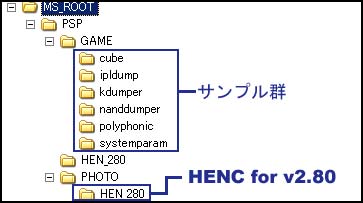
図1-1 PSPのメモリースティックにコピーされるフォルダ群
(4)次にダウングレーダー本体のフォルダをコピーする。コピーする物はダウングレーダーファイルを解凍して出来たフォルダ
にある「MS_ROOT」フォルダの中身をそのままPSPのMSのルートに上書きコピーする。すると以下のフォルダツリーに
見られるフォルダ群が上書きコピーされるはず。
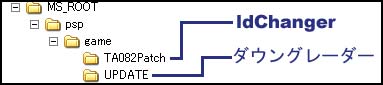
図1-2 ダウングレーダーとidStrage Changer
(5)とりあえずHEN for v2.80が動作するかどうかを確かめる。XMBからフォトフォルダへ移り、HEN_280をフォトビューアーで
見てみる。するとスクリーンが以下のように変化する。またもHEN for v2.80の起動が不安定なために、何度かフリーズ
することがあるらしい
赤画面:フラッシュにファイルを書けなかったとき。何度か現れることがある。この場合は再度やり直す
薄い青画面:成功した画面。この画面になった後リブートしてXMBに戻るが、その状態はHEN for v2.80が動作している状態
である。自分でリブートするまでは有効。
PSPがフリーズする:起動に失敗している。自分で電源を落として、再度フォトビューアーを立ち上げ直す。
(6)HEN for v2.80が正しく起動しているかどうか確かめるため、適当なサンプルプログラムを起動してみる。サンプルプログラム
は上記のコピー作業を行っていれば自動的に表示される。
(7)XMBから適当なサンプルプログラムが起動できたら、プログラムを終了する
(8)HEN for v2.80が起動している状態で、もし使用している基板がTA-082/TA-086の場合のみ
「TA-082 IdStorage Changer」をXMBから起動する。違う基板の場合はこの作業を決して行わない
図1-3 IdStrage Changer
(9)TA-082 IdStrage Changerを使用する事によってレジストリを書き換えておく。
(10)TA-082 IdStrage Changerは起動後書き換えるとすぐに終了し、XMBに戻る
(11)ダウングレーダーを起動する前に十分なバッテリー(残75%以上)とAC電源を必ず接続しておく。どちらが欠けても
ダウングレードしようとは思わない事。この辺りを怠ると、万が一の場合はPSPが壊れる
(12)そのままXMBからダウングレーダー「Update verX.YZ」を起動する(もちろんこの時はHENC for v2.80が起動している)
(13)アップデーターが起動すると勝手にダウングレーダーがUPDATE.PBPを展開し、フラッシュロムを書き換えていく
●ダウングレーダーについて
とりあえずまだ管理人は試していないのでアレですが、上記の手順を踏む事でダウングレードできるはずです。あくまではず
なので実行には十分注意して下さい。
現在の管理人のPSPはv3.03OE-Bなのでまた3.03OE-B(リカバリーモード)→v1.50→PSP v2.80→v1.50と試してみよう
かなと思っています。PSP v2.80になっても元には戻せるので、良い時代になったなぁと思います。まぁ上記のダウングレーダー
が駄目で壊れた場合はアレですが、その時はその時ということで。
それにしてもHEN for v2.80でも起動が運頼みというのが何とも嫌な感じですね。技術的に難しいのでしょうが、ちょっと怖い
ですよね。
●ダウングレーダー実行してみました
上の方でも書きましたが、ダウングレード自体は成功しました。TA-082/TA-086でなくても出来ますね。HEN for v2.80の
起動自体はなぜか一発で起動できたので、運が良かったと言えますね。で、HEN for v2.80が無事に動作しているときは本体
設定の所で本体情報で「2.80 HEN」となっている事が確認できました。不安な方は見てみると良いでしょう。
とりあえずフェイクと言う事はなさそうです。
ダウングレーダー自体は難なく出来て、あっさりという感じがしました。正直MSからファイルを展開している時が一番怖い
ですが、それを過ぎると普通ですね。しかしこの辺りで間違うと大変な事になりそうなので、くれぐれも注意して実行して下さい。
例によってダウングレーダー動作動画もアップロードしておきますので、よかったらどうぞ。
これまでUMDの中身を見るためには一度PSPでダンプしてそれをいちいちPCに送り、Daemon Toolなどの仮想マウント
ツールでマウントするくらいしか有りませんでした。それを解決するために何とPSPとPCをUSB接続し、PSPのUMDドライブや
フラッシュロムの中身をダイレクトに見てしまおうというツールが新しく登場しました。
作製したのはかのDevHook等の開発で知られるBooster氏で、USB Special System Storage v.1.00という名前のツール
でリリースされています。このツールの特徴は、
(1)PSPのUMDドライブの中身を直接見る事が可能(リードオンリー)
(2)PSPのシステムメモリ+レジスタ値を読みとる事が可能(リードオンリー & 非リアルタイム)
(3)オンボードのフラッシュロムを直接読みとり可能
(4)全てのモードにおいてリードオンリーであるため、比較的安全に使用可能
となっており、非常に先進的なツールとなっております。これを使えばPSPをあたかも外部接続のUMDドライブとして使用する
事が可能になり、今までよりも格段にISOファイルにアクセスが可能になります。非常に面白そうなので、早速試してみました。
●導入方法
(1)プログラム本体を、PSP v1.50の場合はms0:/PSP/GAME/以下に、PSP v3.xxOE系はms0:/PSP/GAME150/以下に
コピーする
(2)XMBから起動する
(3)DevHookのようなメニュー画面が現れるので、以下の項目ごとにアクセスしたいメニューを選択する
-Virtual FAT16 UMD ISO-9000 --- UMDディスクの中身を表示
-Virtual FAT16 intFlash & SysMem --- PSPのシステムメモリ&レジスタ値を表示
-FAT FileSystem lFlash:0,0 --- オンボードフラッシュロム(flash0)中身を表示
-FAT FileSystem lFlash:0,1 --- オンボードフラッシュロム(flash1)中身を表示
-FAT FileSystem lFlash:0,2 --- オンボードフラッシュロム(flash2)中身を表示
-FAT FileSystem lFlash:0,3 --- オンボードフラッシュロム(flash3)中身を表示
-Normal MemoryStick --- 通常のメモリースティックDuoの中身を表示
(4)選択するとPC側でストレージデバイスとして表示されるはず。
(5)アンマウントしたいときはPCで接続を切り、PSP側は×ボタンで切断する
●動作画像
というわけで普通に起動してみました。起動メニューは至ってシンプルで、わかりやすい作りとなっております。とりあえず
始めにUMDディスクを入れ、マウントしてみました。今回見てみたのは下で紹介したMAPLUSポータルナビで、普通にISO
ファイルとして見えました。このファイルが欲しいときはわざわざPSPで動作させるのではなく、PCからすぐに読みとる事が
出来るのは良いですね。
●PCから見たPSP中身
下記にはそれぞれ示しているPSPのあらゆる所のファイル・フォルダ群の中身です。全てリードオンリーなので間違って
消す事もなさそうですが、直接フラッシュロムにアクセスしているので注意が必要です。
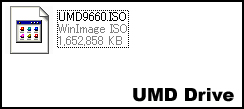
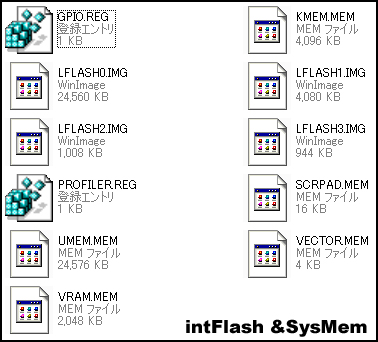
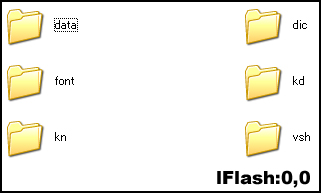
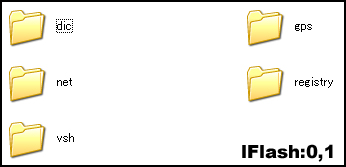
●ツール起動後
いやぁ素晴らしいツールが出てきましたね、というのが管理人の感想です。今まで何でこんな感じのツールが出てこなかった
のかがちょっと不思議ですが、コーディング等が難しいのでしょうね。それを解決したBooster氏はさすがと言う感じですね。今
までUMDの中身やフラッシュロムをダンプすることに苦労していた人は、是非使用する事をお勧めします。
■MAPLUSポータルナビをドライブモードで試してみる
ネタがないのでとりあえず。一ヶ月くらい前に発売されたMAPLUSポータブルナビ(GPSレシーバー付き)(AA)ですが、一応
実用性も備えておりカーナビとしても使えるという事で買ってみました。コミケで配布したCD-Rでは詳細を書きましたが、まぁ
なかなか使えるかなという感じです。
車ではインバーターを使ってPSPに電源を供給していますが、これ無いと多分電池賞も激しくて使い物にならないと思います
ってくらいUMDにガリガリアクセスしますね。今回の条件は以下の通り。
使用PSP:PSP-1000K(FW:3.03OE-B)
固定台:携帯電話を止めるやつ
車内インバーター:12V→100V(130W品)
車には専用のカーナビが付いてるんですが、これは今回使わずにMAPLUSのみで移動してみました。ドライブモードにして
おけばなんかそれっぽく使えます。一番大変なのはボタン操作くらいですかね。メインがSELECTボタンなので、押し辛かった
りしました。また暗くなるとボタンにイルミネート機能がないので、ちょっと大変です。下の画像を見ていただけると分かります
が、装着している姿がなんともアレゲです。
●装着画像
そいえば音声ガイダンス使うのを忘れていましたが、ちゃんと使えました(過去)。あとは車止めてスリープモードにして復帰
するときにGPSが取り外されたとか時々出るのが何とかなれば、GPSの感度が良ければ、言う事無いんですがその辺は我慢
するしかないんですかね。地図データーを読み込むのでかなり遅いですが、少しの投資でなんちゃってカーナビが手に入るの
は面白いかもしれません。
つい最近OE-A2が出たばかりのCFWですが、新バージョンであるOE-Bがリリースされました。前回からの変更点は、
(1)MP4-AVCの動画解像度をフル(482x272)画面に対応させた
(2)PSP ISOファイルでのpic0.png画像読み込みバグ修正
(3)リカバリーモードでのCPU速度設定機能を有効にした。幾つかのゲームにおいて正しく機能しなかった模様
(4)プログラムを見直し、ゲーム動作時にメモリを多く取らないように(CFW自身が)した
(5)sysmemp.prxの削除、systemctrl.prxをsystemctrl.prx & vshctrl.prxに分割
(6)Docmaker(PS1の説明書作製ツール)を最大1000枚までの読み込み・作製に対応させた
となっております。上記の多くは主にバグ取りとなっており、OE-A2を使用している人は一応上げてみてもよいかも
しれませんね。とりあえず試してみました。
*注意*
下記に示す手順はCFW 3.30OE-Bの導入手順です。この手順を踏む事によってPSPを破壊する可能性があります
ので、十分に注意して手順を踏んで下さい。
●導入手順
(1)手持ちのPSPを3.03OE-A もしくは3.03OE-A'(OE-A2)で有る事を確認
(2)CFW 3.03OE-Bをダウンロード・解凍し、アップデーター本体をms0:/PSP/GAME150/OEB-UPDATE/へ
コピーする
(3)PCとのUSB接続を切り離し、十分なバッテリーとAC電源を接続しておく
(4)XMBから3.03UPDATEを起動する
(5)すると勝手にアップデートが始まるので、終了するまで待つ(7秒くらい)
(6)終了すると勝手にXMBへ戻る
(7)XMBへ戻った後、設定を見てみると3.03OE-Bになっているはず
●導入後
特に変わったという感じはしませんね。A2の時もでしたが、とりあえず機能を使ってみない事には感じられないので、興味
のある人は実行してみるのも良いですね。特に必要性がなければ、急いでアップデートしなくても良いです。
■Playstaion Store(JAPAN)でダウンロードしたゲームで正常にPS1を起動させる
以前圧縮したPS1のゲームが正しく動作しないと記事にしたところ、その事についてのアドバイスをRVR01氏よりメールで頂き
ました。有り難う御座います。頂いたメールによると、CFW 3.03OE-A2等でPS1のイメージファイルを圧縮して動作させる
場合はpopstation.exeのリコンパイルが必要になるとのことでした。その理由としては元々popstation.exeがHOTSHOT2
のEBOOT.PBPをターゲットとしているようで、そのためにソースコードの改変が必要になるとの事でした。
管理人が使用しているEBOOT.PBP(BASE.PBP)は日本のPlaystation Storeからダウンロードしたみんゴル2なので、いつも
のエラーメッセージが出るものです。この問題を解決するためにcygwin+psptoolchainを導入してみました。
●準備する物
(1)cygwin環境の整ったPC
(2)popstation ソースコード
(3)Playstaion Store(JAPAN)でダウンロードした適当なゲーム
(4)psptoolchain
●導入手順
(1)cygwinをPCにインストールする。このインストール方法についてはbricklife.weblogさんの記事(2005/08/27)を参考
にさせて頂きました
(2)CFW 3.03OE-Aのファイルからpopstationのソースコードを適当なフォルダにコピーする
(3)popstationのソースコードmain.cファイルを開き、1493行目の
x
+= 0x50000;
↓
x +=base_header[9];
と変更する
(4)cygwinを立ち上げ、makeでコンパイルする
(5)するとソースコードのカレントディレクトリに変更適用したpopstation.exeが生成される
●コンパイル後
ということで再コンパイルしたものでFFTを圧縮(レベル:9)してみました。するといつも出ていたエラーが消え、圧縮したファイル
でもちゃんと起動する事が出来ました。9圧縮だと元528,629KByte→251,283KByteとなり、ほぼ半分のサイズまで削れ
ました。起動時も特にそんな時間がかかるというわけでもなく、結構スムーズに動作しました。
しかし圧縮したファイルだとエラーが出たり・ゲームが途中で止まったりするという報告があったりするので、RPGなど時間が
かかるような物はあんまり圧縮しないほうが良いかもしれませんね。